Veja a parte I: http://www.marcelosincic.com.br/blog/post/System-Center-Configuration-Manager-vNext-Parte-I.aspx
Veja a parte II: http://www.marcelosincic.com.br/blog/post/System-Center-Configuration-Manager-vNext-Parte-II.aspx
Neste terceiro post das novidades do ConfigMgr vNext vou abordar as novas funcionalidades referentes ao grupo de operações “Monitoring”.
A imagem abaixo mostra como foi organizado esta árvore com os alertas de estados gerados pelas situações do servidor e pacotes, como já havia no SCCM 2007. Em Queries é possivel montar as consultas a dados que os administradores utilizam para procurar dados ou máquinas especificas, gerar listas ou base para coleções.
Reporting são as coleções de relatórios que no vNext ficam todos no SQL Server Reporting Services, diferente das versões anteriores que mantinham tanto relatórios no SQL RS quanto no formato proprietário. Essa mudança foi gradual, já que os novos relatórios no R3 precisavam ser instalados a parte e só funcionavam com o SQL RS (Instalando os relatórios da feature Power Management do SCCM R3).
Vamos a algumas novas telas que possuem funcionalidades bem interessantes. A primeira delas é a tela abaixo onde podemos ver a estrutura do Site. Notem que o dashboard mostra os servidores e ao parar o mouse sobre um deles é possivel ver a situação dele e ter acesso a configurações. Essa é uma funcionalidade bem interessante e prática para os administradores de multiplos sites com hierarquias complexas e diversos servidores.
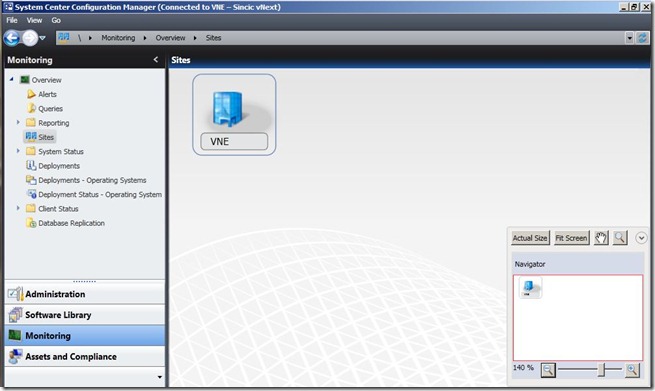
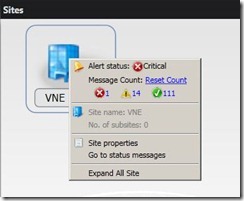
Outra interessante funcionalidade é a monitoração do status dos clientes. Note que na primeira parte abaixo o dashboard mostra como está a “saúde” dos clientes, indicando em um gráfico e com dados quantas estações estão com problemas ou falhas. Também destaca-se no dashboard os links para “Client Status Settings” facilitando a configuração dos dashboards.
Note também a presença dos links que permitem detalhes de ocorrencias, como mostrado nas duas imagens abaixo.
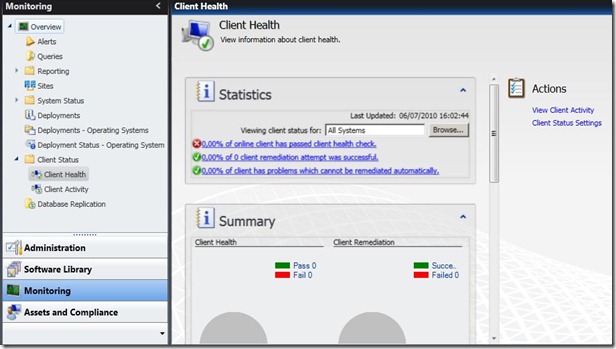
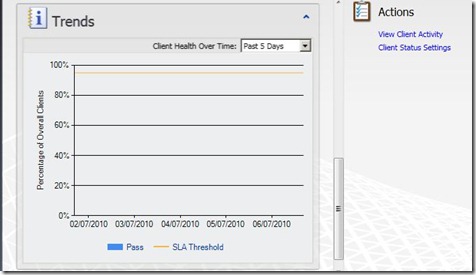
Similarmente o dashboard de atividade dos clientes irá facilitar a visualização de clientes que demoram a se reportar e entram em estado de inatividade. Veja mais um vez que os dados são mostrados de forma simples de serem visualizados e com detalhamento por grupo de computadores.
E na segunda imagem com as trends é possivel ver em um elegante gráfico de barras quantos clientes se comunicaram em um prazo especifico, permitindo com isso verificar também como anda o tráfego de dados entre servidor e cliente.
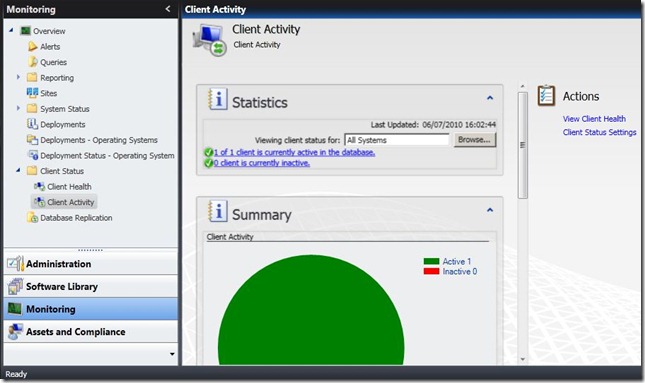
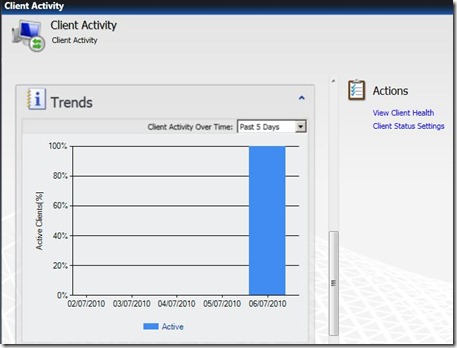
No próximo post irei detalhar as novidades de “Asset and Compliance”.
Ao tentar instalar o agente do DPM, tanto o 2007 quanto o 2010 no Windows 2008 R2 tive problemas em algumas máquinas.
SINTOMA
Ao tentar instalar de forma automática pela console ele acusa o erro abaixo:
Error 313: The agent operation failed … Error details: Fatal error during installation (0x80070643)
CAUSA
Erros de instalação podem acontecer por alguns problemas típicos como usuário e senha insuficientes para o processo mas neste caso o problema em 3 servidores que já ocorreu foi por causa do firewall.
Mesmo não habilitado o serviço de firewall do Windows está no ar e proíbe a inclusão da regra de exceção. Isso vale quando o firewall está desabilitado mas o serviço está em execução.
SOLUÇÃO
- Desative o firewall pelo Network Sharing Center
- Pelo Services do Windows pare (stop) o serviço de firewall do Windows
- Volte ao console do DPM e mande instalar o agente
Em geral este procedimento simples resolve o problema. Se você tiver outros problemas fique a vontade para entrar em contato ou escreva nos comentários.

Para quem não teve a oportunidade de ir a um destes eventos, saiba que é o maior evento técnico da Microsoft e um dos maiores encontros do Brasil. No site http://www.teched.com.br/2010 você poderá ter idéia dos anos anteriores clicando em “Anteriores”.
O Thiago Everton fez um guia interessante para os que são de fora de SP em Guia para Mochileiros de 1ª viagem ao TechEd Brasil.
Se vale a pena ir? Eu vou todos os anos, só não pude ir no ano passado por ter viagem marcada para o Chile e me arrependi (Final do WinThe7, final de semana emocionante !!!!).
O meu primeiro TechEd nem foi no Brasil, foi em Atlanta USA em junho de 2001. Lá conheci pessoas que até hoje encontro pelos “corredores” e o Edu Campos que organizou o primeiro TechEd naquele ano de 2001 e fui palestrante. No TechEd de 2003 fui palestrante novamente e depois disso me afastei um pouco de eventos. No TechEd de 2008 participei na área de Hands On e no TechEd de 2009 eu participaria novamente, desta vez por causa do concurso WinThe7, mas como coloquei acima não pude completar.
Este ano vou ter o privilégio de participar novamente como palestrante pela terceira vez (2001-2003-2001) na track de Certificação. Espero rever e fazer novos amigos por lá. Por enquanto não recebemos a agenda nem detalhes, mas assim que receber atualizo o post.
A track Certificação será bem interessante. Por exemplo, sei que o Vinicius Apolinário (http://blogadmderedes.spaces.live.com/) irá fazer uma palestra sobre os exames de Exchange 2010. Eu farei sobre Sharepoint 2010 e Windows Application .NET Framework 4.0 e com certeza teremos de Windows 2008 R2, SQL Server 2008 R2 e outros produtos novos.
Track: CER - Certificação
Sessão: CER206
Nível: 200
Título: Dicas e Truques do Exame 70-667: Microsoft SharePoint 2010, Configuring
Descritivo: Dicas e Truques para quem deseja realizar o exame 70-667, válido para a certificação MCTS
Palestrante(s): Marcelo Sincic
Track: CER - Certificação
Sessão: CER205
Nível: 200
Título: Dicas e Truques do Exame 70-511: Windows Applications Development with Microsoft .NET Framework 4
Descritivo: Dicas e Truques para quem deseja realizar o exame 70-511, válido para a certificação MCTS
Palestrante(s): Marcelo Sincic